この記事ではエクセルのピボットテーブルについての基本知識と使用方法について解説していきます。
ポイントは、以下の3つです。
・エクセルのピボットテーブルとは?
・エクセルのピボットテーブルの使い方・表示方法
・エクセルのピボットテーブルの削除・解除方法
目次
エクセルのピボットテーブルとは?
ピボットテーブルとは表のデータから集計表を作成するツールです。
ピボットテーブルを使うメリットとして次のようなことが挙げられます。
・大量のデータの集計表がすぐにできる
・関数を使わない為、正確性が高い
・変更が容易にできる
簡単な操作で、データの集計ができるのでとても便利なツールです。
エクセルのピボットテーブルの使い方・表示方法
それでは以下のサンプルを用いて説明していきます。
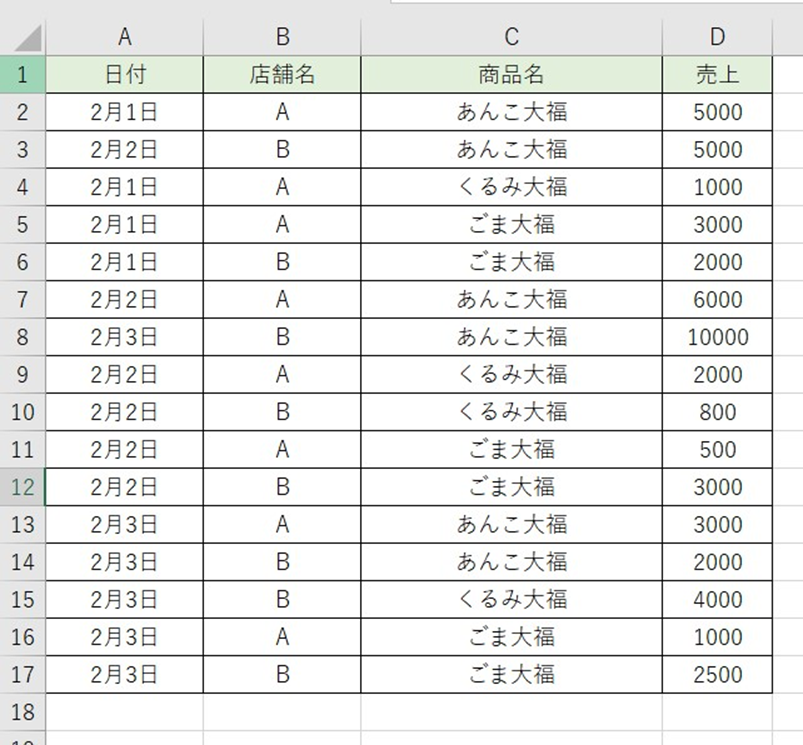
ある和菓子屋さんA店とB店の2月1~3日の商品別の売上のデータです。
このデータだけではどの商品がどちらの店舗でどれだけ売れたか分かりにくいですね。
そこでピボットテーブルを作成してみましょう。
挿入タブよりテーブル内ピボットテーブルをクリックし、「テーブルまたは範囲から」を選択します。
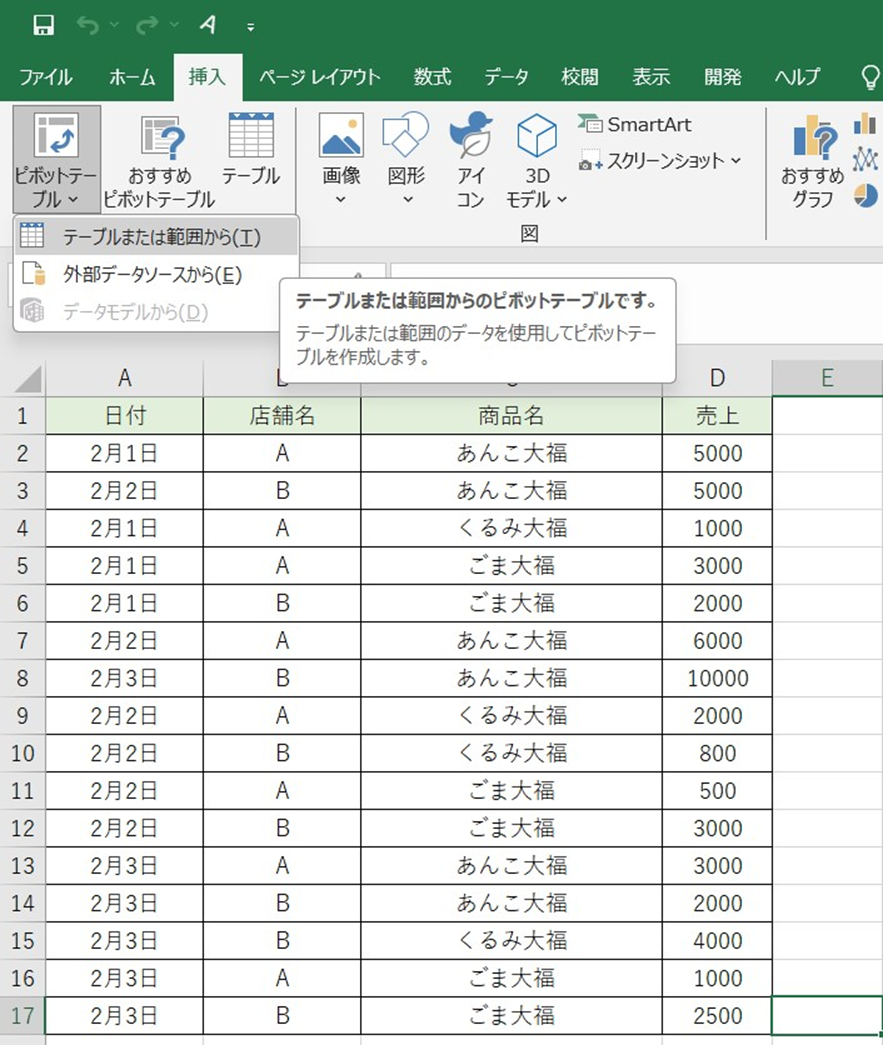
データ部分の範囲(A1:D17)を選択し、
ピボットレポートの配置は新規ワークシートを選択します。

新しく作成されたシートが作成されます。
画面右側に表示されているピボットテーブルのフィールドの設定します。
上段リストにあるそれぞれの項目を行、列、値にドラッグします。
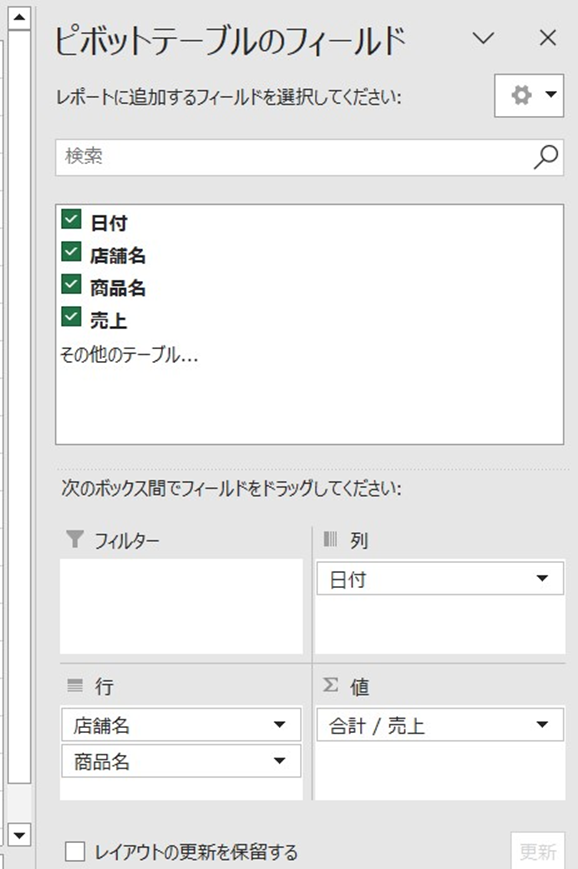
今回は行に店舗名と商品名、列に日付、値に売上を入れてみましょう。
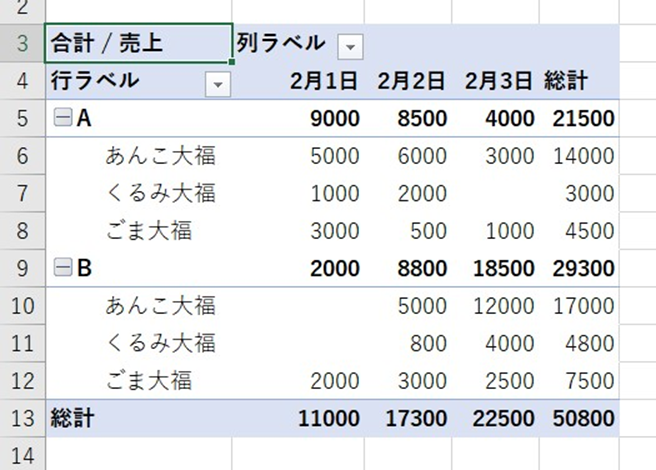
ピボットテーブルが完成しました。それぞれの商品がどの店舗でいつ・どれだけ売れたか、
3日間の合計でどれだけ売れたか把握できるようになりましたね。
データに変更があっても簡単にピボットテーブルにも反映できます。
サンプルにおいて2月1日のA店のあんこ大福の売り上げが5000円→7000円の修正がありました。赤文字で示した箇所です。
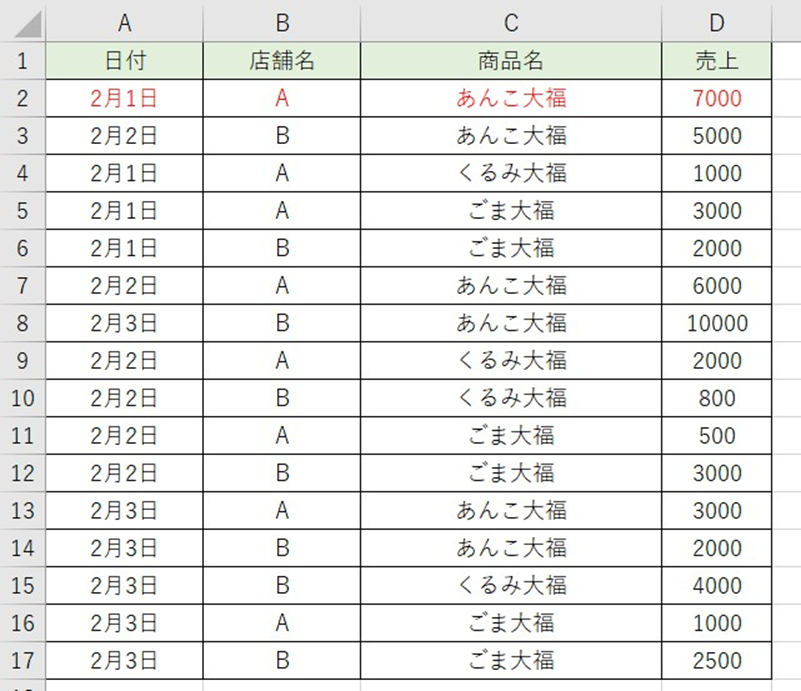
データを変更した後にピボットテーブルを右クリックし「更新」を選択します。
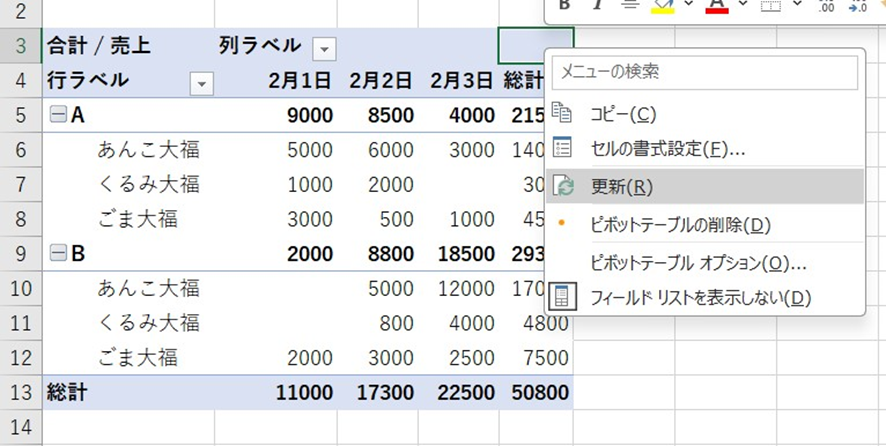
ピボットテーブルも新しいデータに更新されました。
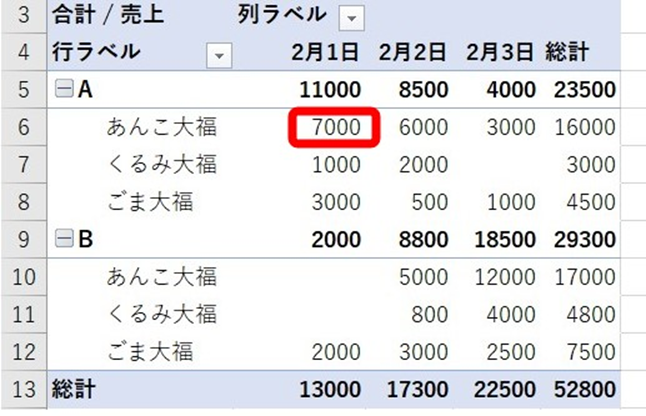
また、データ間に新しいデータが追加されてもこの方法で更新できます。
2月1日にB店でくるみ大福の売り上げが漏れていたので追加されました。
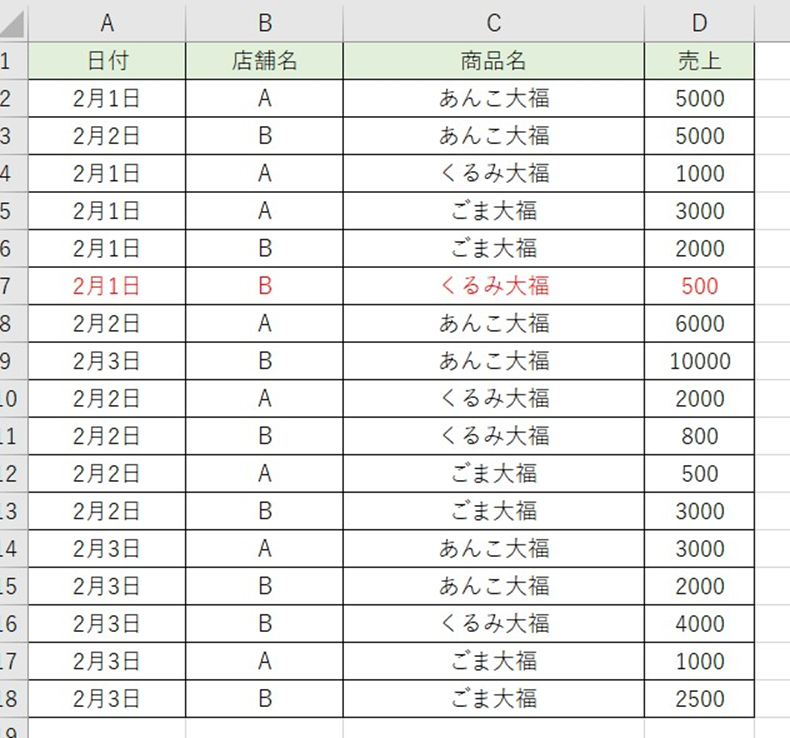
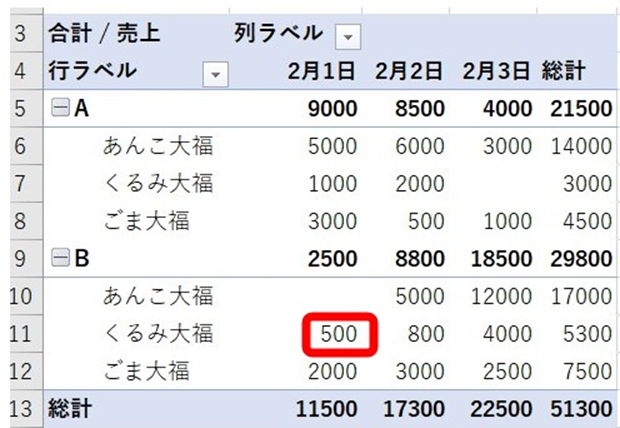
ただし、データの最終行の下に新しく行、または最終列の右に新しく列の追加があった場合はこの方法では更新できません。
2月3日にA店でくるみ大福の売り上げが追加されました。
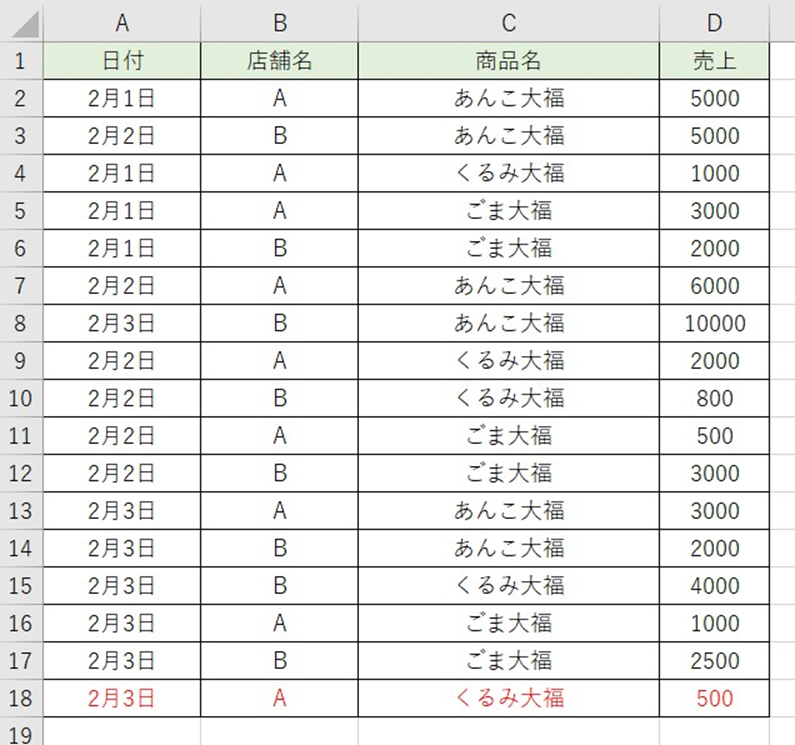
この場合はピボットテーブルを選択し、ピボットテーブルツール内のピボットテーブル分析のタブからデータソースの変更をクリックし、新たにデータの範囲を入力してください。
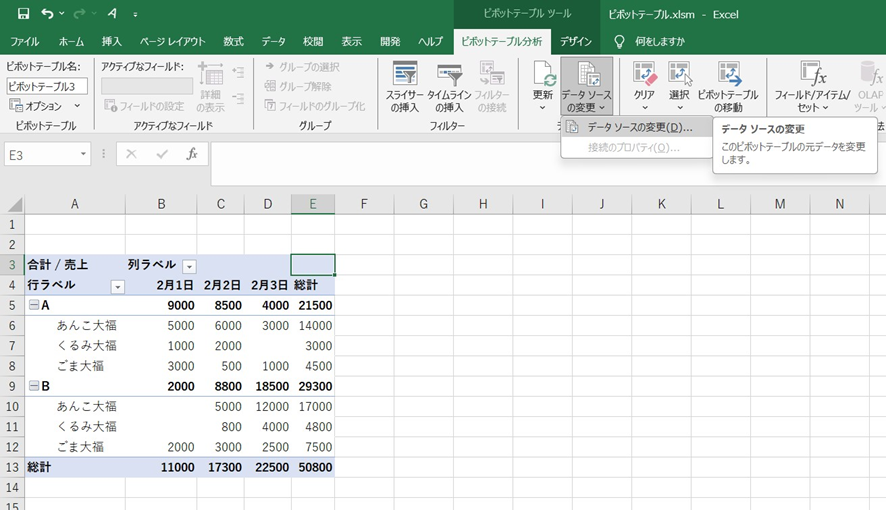
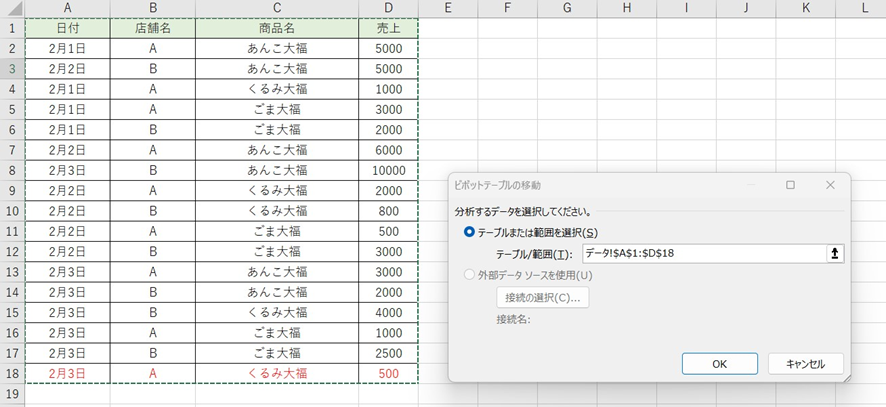
この操作により、ピボットテーブルにおいてもデータが追加されました。
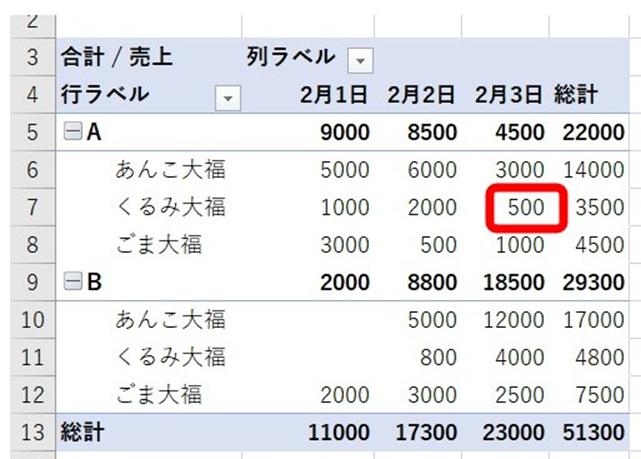
続いてピボットテーブルの表示について紹介します。
特に設定しなければ、コンパクト形式での表示になっています。
☆コンパクト形式
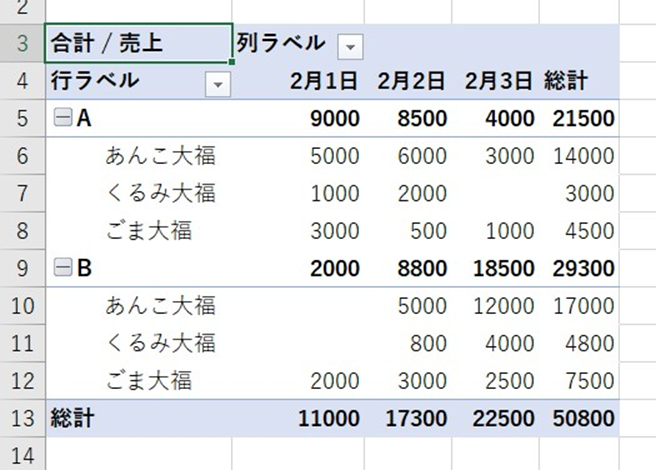
特徴として、
・行で設定した項目が縦に並ぶ(店舗名、商品名)
・小計はグループの1番上の段に示される
・見出しが行ラベル/列ラベル
レイアウトを変えてみましょう。
ピボットテーブルを選択してピボットテーブル内のデザインのタブからレポートのレイアウトをクリックします。
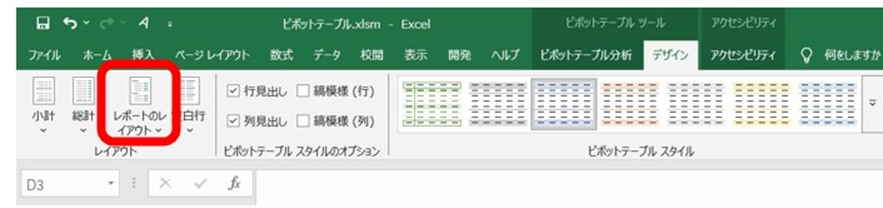
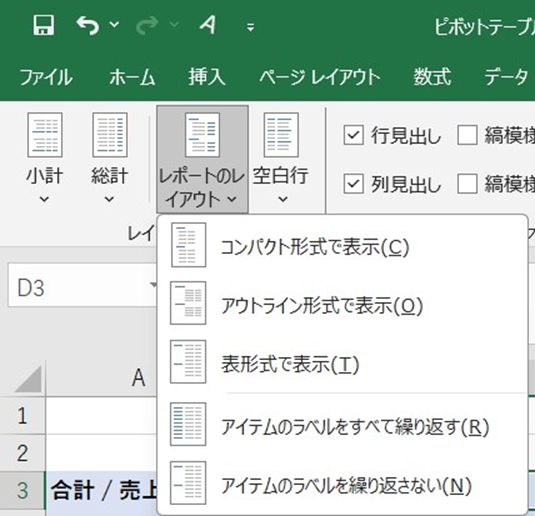
アウトライン形式で表示にしてみましょう。
☆アウトライン形式
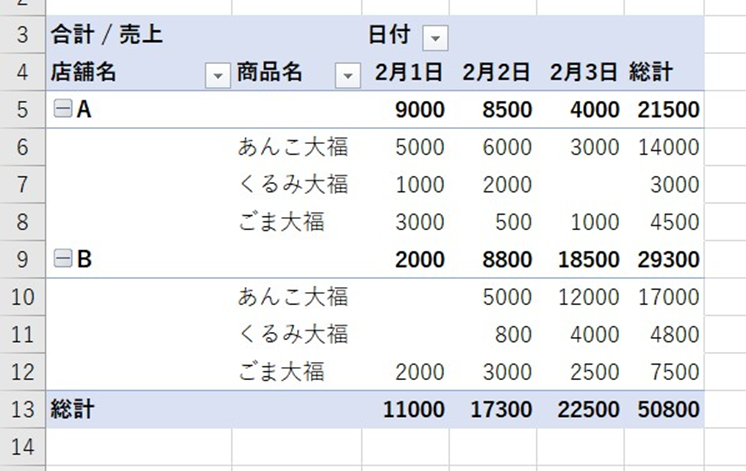
特徴として、
・行で設定した項目が横に並ぶ(店舗名、商品名)
・小計はグループの1番上の段に示される
・見出しがフィールド名
同様の操作をして、表形式で表示してみましょう。
☆表形式
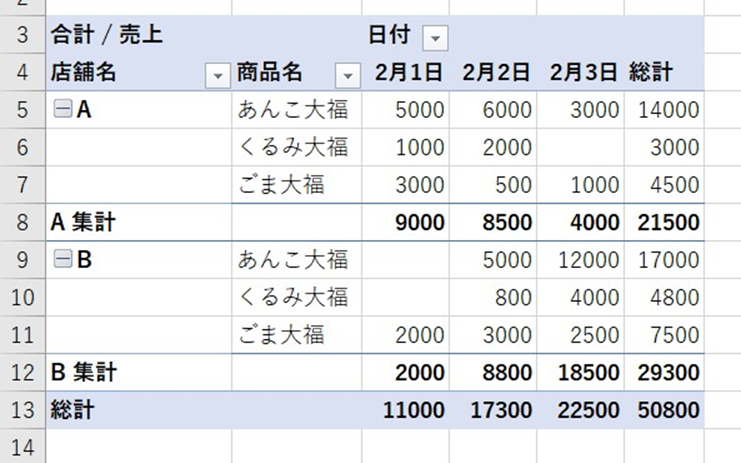
特徴として、
・行で設定した項目が横に並ぶ(店舗名、商品名)
・小計はグループの1番下の段に示される
・見出しがフィールド名
適宜見やすい形式を選んでください。
エクセルのピボットテーブルの削除・解除方法
ピボットテーブルを削除する方法を紹介します。
ピボットテーブル全体を削除するときは、
ピボットテーブル全体を選択して、deleteキーを押すと削除されます。
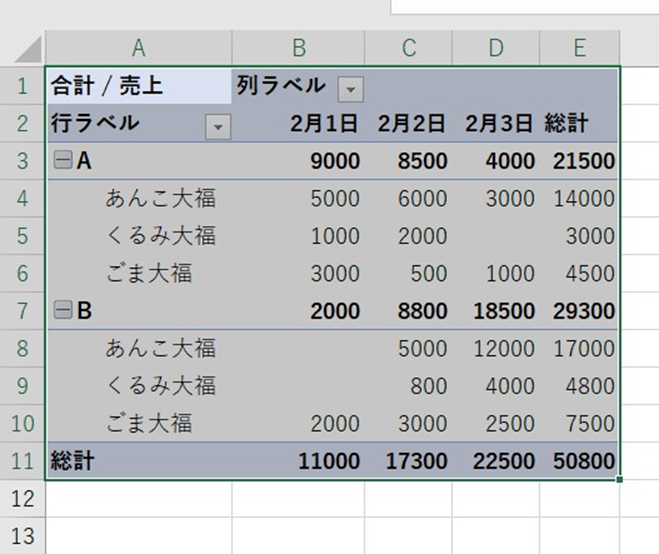
もしくはピボットテーブル内のセルを選択し、ピボットテーブルツール内ピボットテーブル分析タブのクリア>すべてクリアをクリックします。
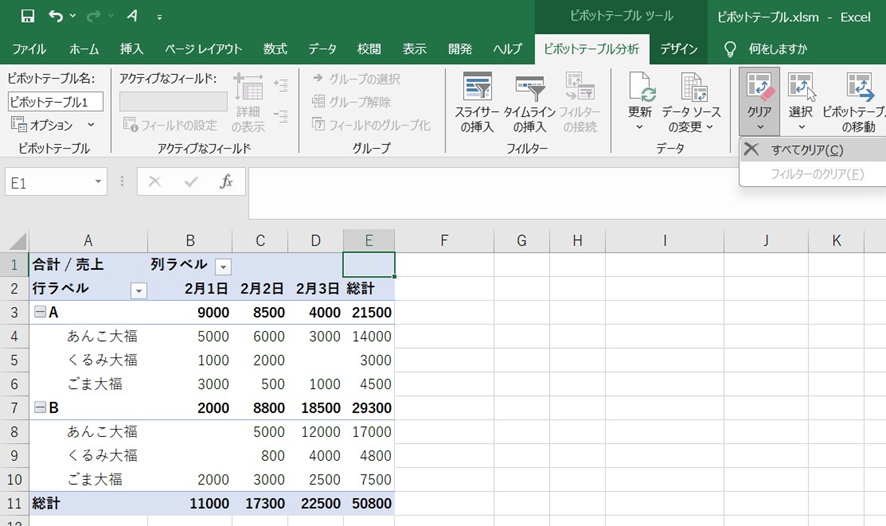
ピボットテーブル内の一部の項目を削除するときは、
ピボットテーブルのフィールドより列、行、値のリスト内に入っている削除したい項目を
クリックし、フィールドの削除を選択します。
もしくは項目をドラッグし、シート上で離すと削除されます。
サンプルでは店舗名を削除してみます。
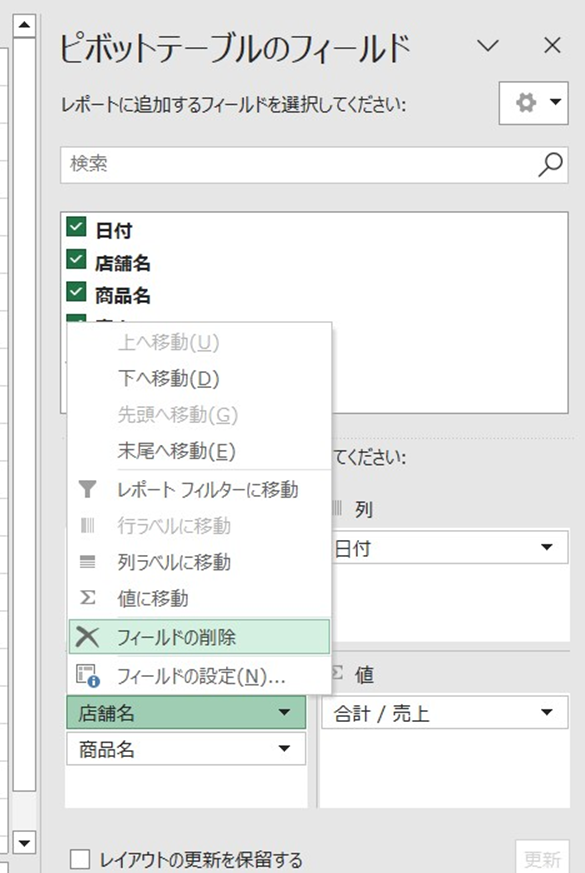
店舗名が削除されました。
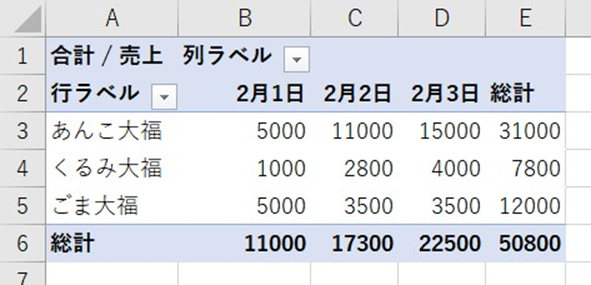
最後にピボットテーブルの解除ということで、ピボットテーブルを普通の表にする方法を紹介します。
ピボットテーブルの範囲を選択してコピーをして任意のセルに貼り付けをします。
新しいシートにした方が分かりやすいかと思います。
貼り付ける際は「値」を選択してください。
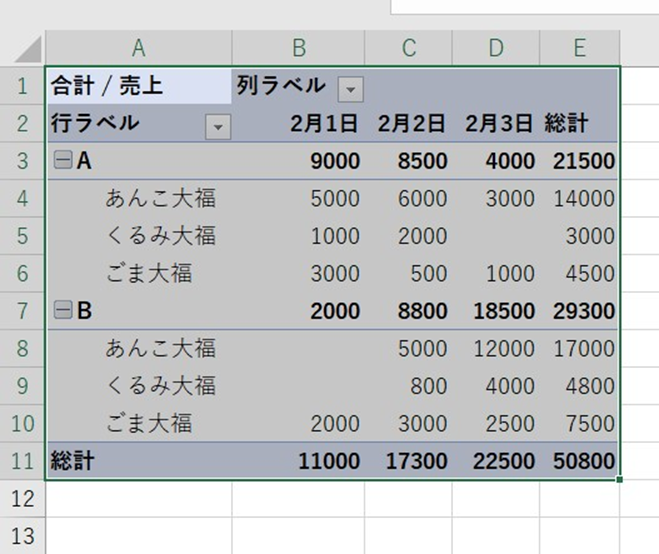
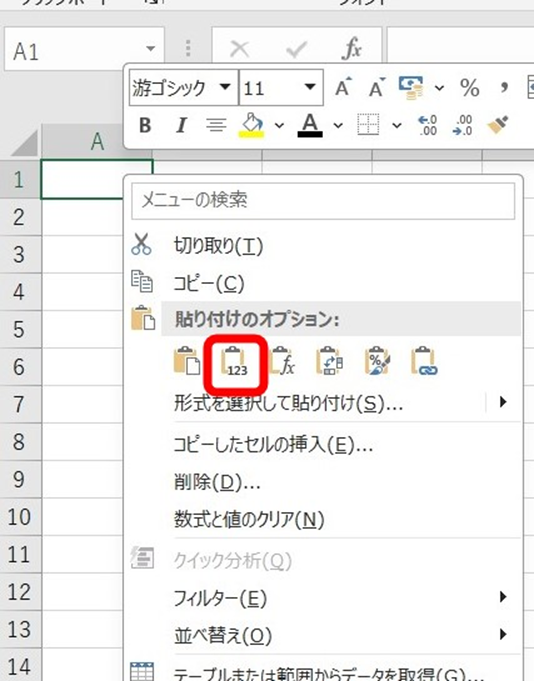
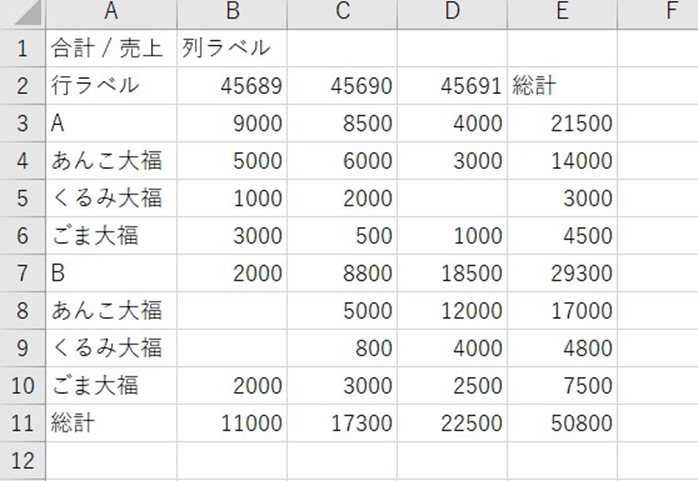
このままだと日付の行が値になっているのでセルの書式設定より日付に変更してください。
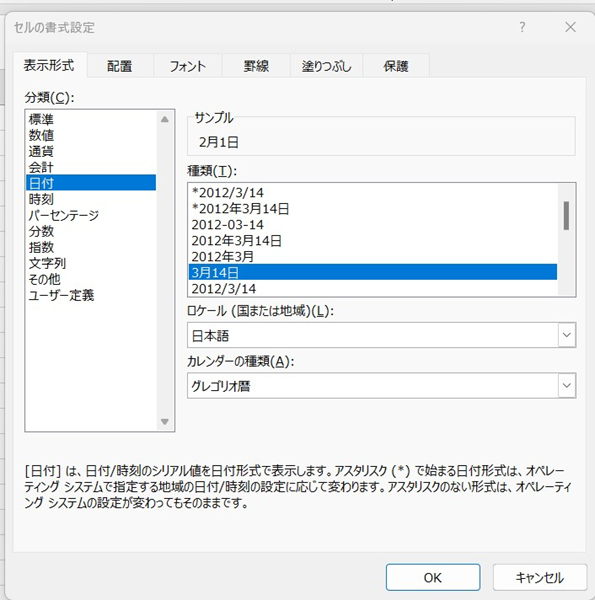
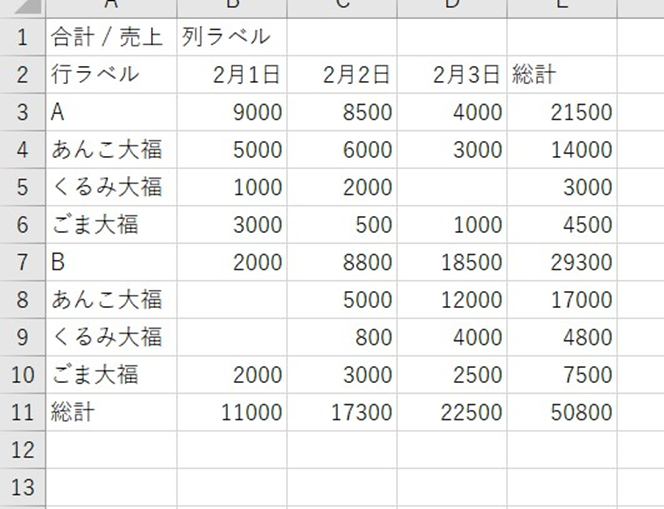
また、ピボットテーブルの書式も引き継ぎたい場合は続けて書式設定も貼り付ければOKです。
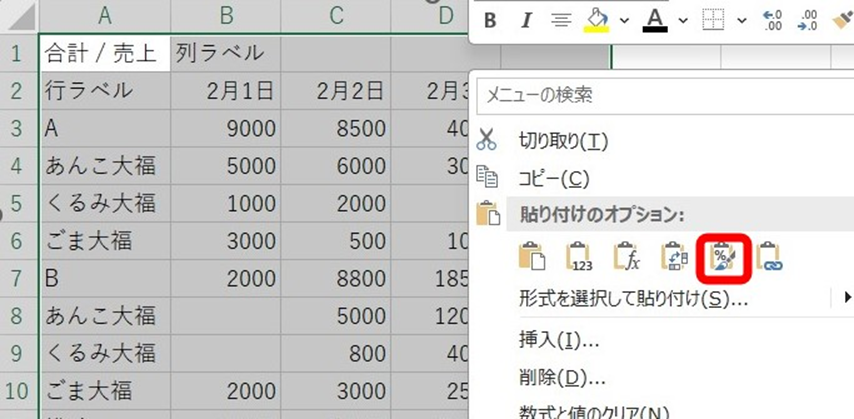
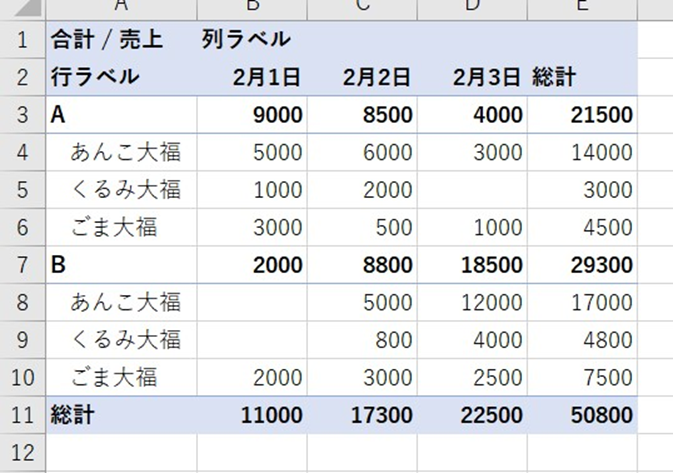
書式も引き継いで表を作成できました。
エクセルのピボットテーブルとは?使い方・表示や削除・解除方法などを解説!
この記事では、ピボットテーブルの使い方や作成方法などについて解説しました。
大量のデータを簡単に集計することのできる便利なツールなのでぜひ活用してみてください。









